Как установить тему или шаблон на Вордпресс (WordPress)
Установка темы WordPress – следующий этап в создании блога (часто тему называют шаблоном).
Этот этап, строго говоря, – необязательный, потому что вместе с установкой WordPress на Ваш блог сразу же устанавливается так называемая «дефолтная» тема (то есть, по умолчанию). Кроме неё на блоге обычно установлена (но не активирована) еще одна «дефолтная» тема (а может быть, и не одна). В принципе, с установленной темой блог вполне работоспособен, а если Вы имеете некоторые знания в HTML и CSS, то сможете настроить ее под себя.
Но моя статья подразумевает, что «дефолтная» тема Вас не устраивает, Вы хотите найти что-то по своему вкусу. Тем более, что выбор шаблонов в сети огромен.
Где найти эти шаблоны? Можно воспользоваться поисковой системой. Можно зайти на следующие ресурсы, которые предлагают множество различных бесплатных шаблонов для вашего WordPress-блога:
Добавление темы на WordPress.
Поиск и установка темы через админпанель WordPress.
Сама я этим способом никогда не пользовалась, вот сейчас и проведу эксперимент:).
Входим в админпанель WordPress, нажимаем на опцию Внешний вид → Темы.
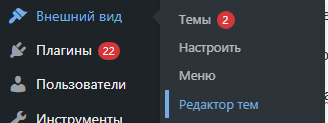
И на открывшейся странице «Добавить».
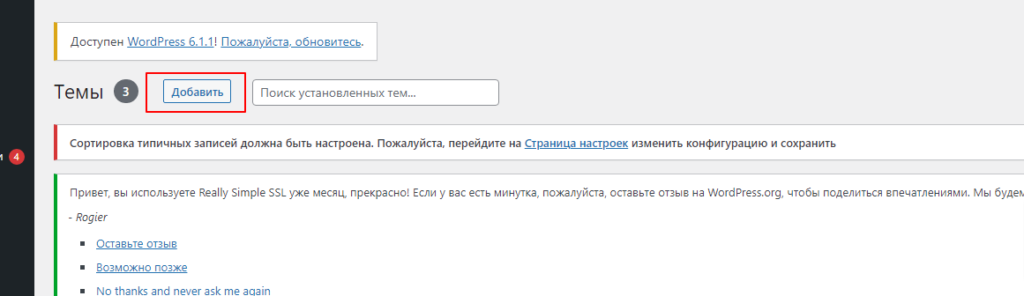
Первый пункт: «Загрузить тему» – вы можете загрузить тему которую нашли в интернете или которую сами ранее делали.
Второй пункт: «Фильтрация тем» популярные, свежие или любимые на которых вы ранее ставили сердечко
Третий пункт: «Фильтр характеристик»
Четвертый пункт: «Поиск тем» где Вам предлагается искать шаблоны по ключевому слову, автору или тегу. Чаще всего, Вы можете знать только название шаблона.
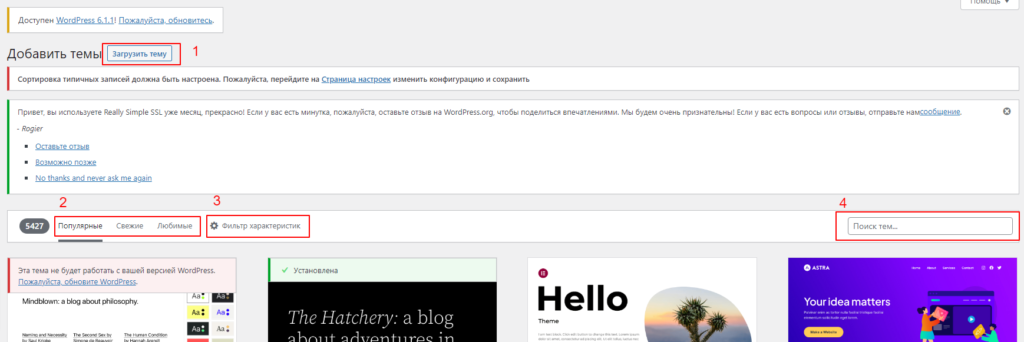
На мой запрос было выдано 104 записи. Правда, цвет в предложенных шаблонах не всегда был зеленый, и колонок предлагалось от одной до трех. Но все-таки запрошенные варианты тоже присутствовали, поэтому продолжаем.
Каждый найденный вариант имеет название, имя разработчика и 3 кнопки: Установить сейчас, Предпросмотр, Детали.
Если нажать Детали, то Вам будет выдано краткое описание темы.
Предпросмотр – Вы увидите, как будет выглядеть Ваш блог после ее установки.
Установить сейчас – понятно, что тему можно сразу установить. Затем ее нужно активировать.
В общем, этот вариант установки темы WordPress мне не понравился. Как я им не пользовалась, так и дальше не буду.
Поиск на указанных выше сайтах или через поисковые системы
В поисковую систему вводите примерно такой запрос: «тема для вордпресс на русском бесплатно», заходите на любой из предложенных сайтов (или на один из вышеуказанных) и ищете шаблон там.
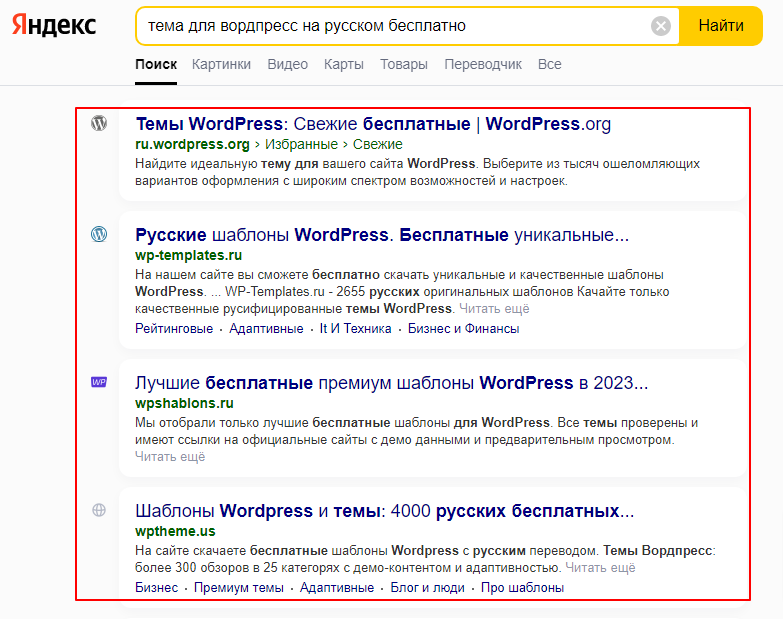
У понравившегося шаблона можно посмотреть описание, демо и скачать его на свой компьютер. Обычно, шаблон запаковывается в файл типа zip. Запомните, куда именно скачали этот файл.
Теперь снова идете в админпанель WordPress на страницу «Установка тем». Нажимаете «Загрузить файл» → «Выберите файл».
Находите на компьютере скачанный файл шаблона, выделяете его → Открыть.
Кликаете по кнопке «Установить сейчас». Тема установится, нужно ее активировать.
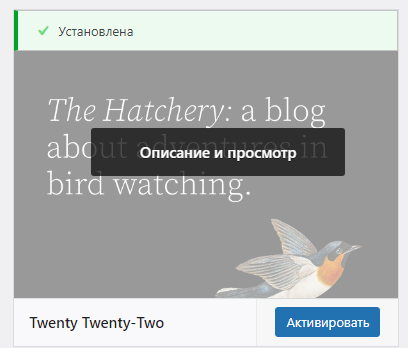
Установка темы WordPress через хостинг.
Предполагается, что вы скачали на свой компьютер zip-файл шаблона.
Заходите на хостинг (я опять рассказываю на примере Timeweb), открываете Файловый менеджер и в нем по очереди папки: [папка сайта, если он у Вас не один] → public_html → wp-content → themes.
В эту последнюю папку с помощью пункта меню «Архиватор» и подменю «Закачать и разархивировать» закачиваете файл на сервер. В папке themes появилась новая подпапка с названием Вашего шаблона, что означает, что тема установлена и осталось только ее активировать, что Вы и делаете в админпанели WordPress.
4. Установка темы, понравившейся на чужом сайте.
Процесс поиска шаблона может затянуться надолго. То одно не нравится, то другое, а вариантов много, есть из чего выбирать:).
Но иногда бывает так, что заходишь на чей-то сайт, и понимаешь, что вот эту тему я бы на свой блог поставила. А как ее найти? Об этом прочитайте в моей статье «Как узнать, какой шаблон стоит на сайте».
На этом урок «Установка темы WordPress» закончен.








